打印机打印黑白色
更新时间:2024-05-10 09:57:48作者:xiaoliu
打印机是我们日常办公中不可或缺的工具,而在使用打印机的过程中,有时候我们需要打印黑白色的文件,那么如何让打印机默认打印黑白色呢?通常情况下,我们可以在打印设置中选择黑白打印选项,或者在打印时调整打印属性,选择黑白打印模式。这样一来我们就可以轻松地让打印机默认打印黑白色文件,提高打印效率的同时也节省了彩色墨盒的使用成本。
步骤如下:
1.点击电脑左下角'开始',然后选择'设备和打印机'。
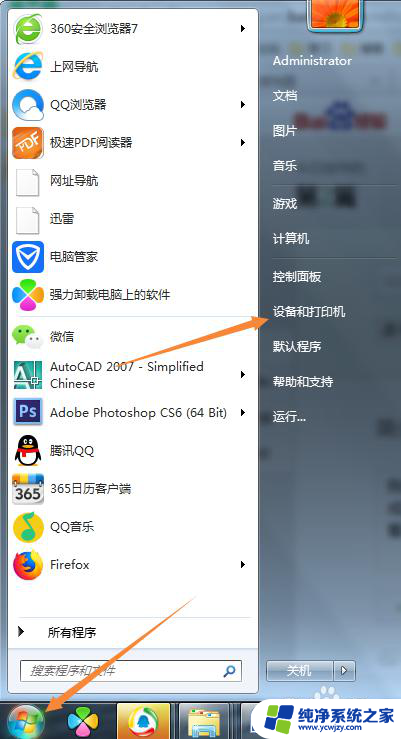
2.如果在'开始'中未能看到'设备和打印机',可以按如下操作。
点击电脑左下角'开始',然后选择'设备和打印机'。

3.在打开的'控制面板'窗口中,选择'查看设备和打印机'。
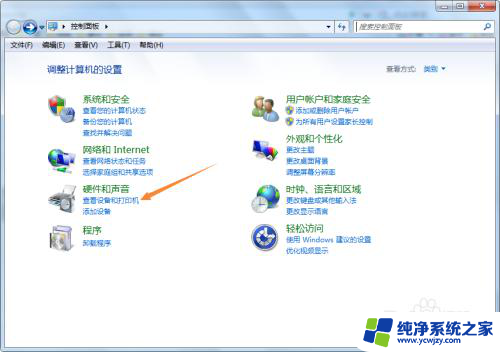
4.在打开的'控制面板\硬件和声音\设备和打印机'窗口中,可以看到已经连接的打印机。右键点击打印机,选择'打印首选项'。
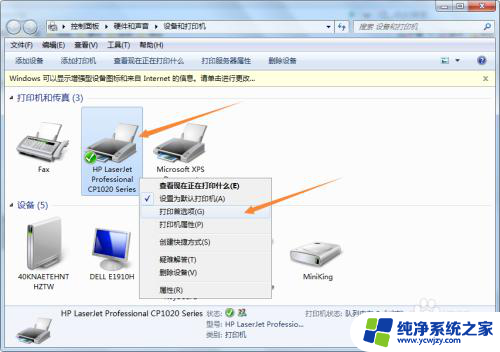
5.在打开的窗口中,黑白打印栏选择'是',然后点击确定即可。
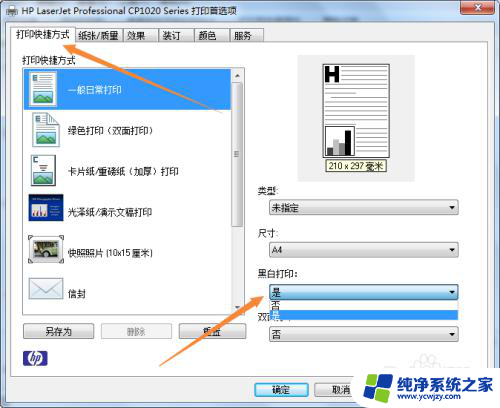
6.最后我们来看看,打印文档的时候,点击属性,可以看到黑白打印处已经默认的显示为是。
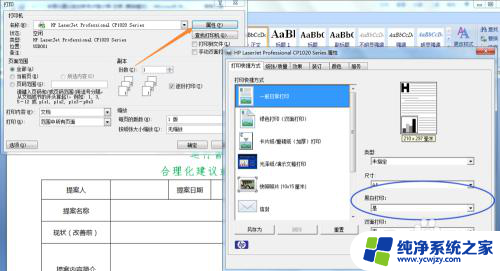
以上就是打印机打印黑白色的全部内容,如果遇到这种情况,可以按照以上操作进行解决,非常简单快速,一步到位。
- 上一篇: 怎么录音微信语音通话
- 下一篇: 笔记本电脑上怎么看wifi密码
打印机打印黑白色相关教程
- 打印机黑白彩色打印 打印机彩色打印怎么变成黑白打印
- 彩色打印机能打黑白吗 彩色打印机怎么设置只打印黑白
- 彩色打印机设置打印黑白 打印机彩色打印设置为黑白打印方法
- 打印机用彩色打印黑白 彩色打印机怎么设置为只打印黑白
- 怎样用彩色打印机打印黑白的 彩色打印机可以打印黑白吗
- 佳能打印机彩色怎么打印黑白 佳能打印机如何设置默认黑白打印模式
- 彩色激光打印机能打印黑白 怎样调整打印机为黑白打印模式
- 彩色打印机黑白打印设置
- 爱普生彩色打印机如何打印黑白 爱普生EPSON打印机如何设置只打印黑白文档
- 打印机怎么调成黑白打印 如何将彩色打印机设置为黑白打印
- 如何删除桌面上的小艺建议
- 为什么连接不上airpods
- 小米平板怎么连接电容笔
- 如何看电脑是百兆网卡还是千兆网卡
- 省电模式关闭
- 电脑右下角字体图标不见了
电脑教程推荐
win10系统推荐